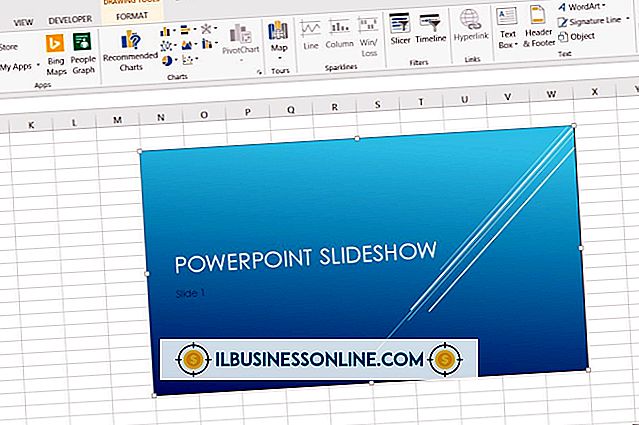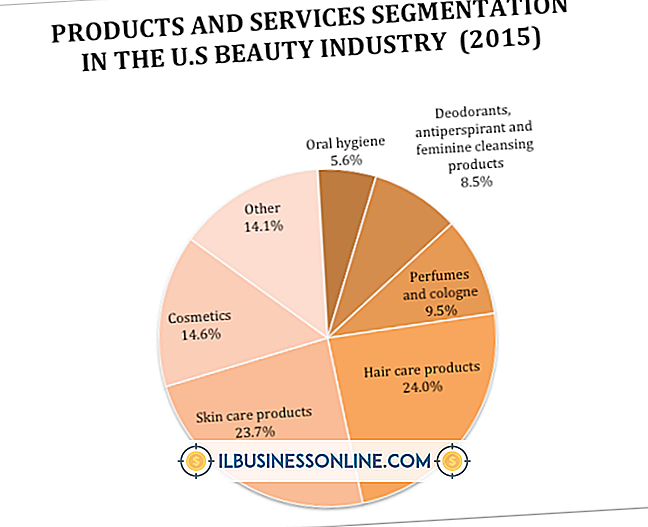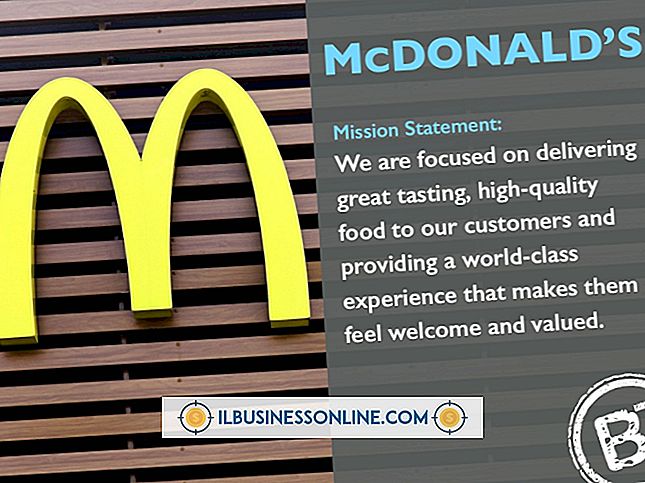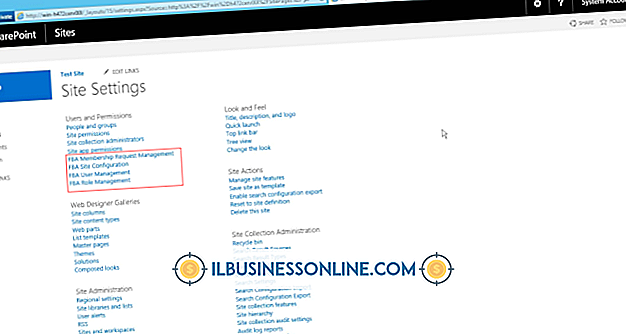แผ่นงานไม่ปรากฏเมื่อเปิด Excel 2007

ปัจจัยหลายประการสามารถป้องกันไม่ให้แผ่นงาน Excel 2007 ปรากฏเมื่อคุณเรียกใช้ Excel รวมถึงตัวเลือกการเริ่มต้นการมองเห็นสมุดงานการจัดรูปแบบแผ่นงานและโปรแกรมฝังตัว การทำความเข้าใจว่าองค์ประกอบเหล่านี้มีผลต่อการมองเห็นแผ่นงานอย่างไรจะช่วยแก้ไขปัญหาที่คุณใช้ การแก้ไขปัญหาได้เร็วขึ้นหมายถึงการหยุดทำงานน้อยลงและเพิ่มประสิทธิภาพสำหรับธุรกิจของคุณ
สวิทช์เริ่มต้นขึ้น
โดยค่าเริ่มต้นการเปิดไฟล์ที่เรียกใช้งานได้ของ Excel - Excel.exe - หรือทางลัดไปยังไฟล์นั้นจะทำให้ Excel เปิดเวิร์กบุ๊กใหม่ สิ่งนี้จะไม่เกิดขึ้นหากไฟล์ทางลัดมีสวิตช์เริ่มต้น "/ e" ซึ่ง Office ใช้เมื่อฝังวัตถุ Excel ในแอปพลิเคชันอื่น เพื่อป้องกันไม่ให้สวิตช์นี้ส่งผลกระทบต่อ Excel อย่าเปิด Excel จากไฟล์ทางลัด ให้ดับเบิลคลิกที่เวิร์กบุ๊กหรือป้อน "Excel" ในพรอมต์การค้นหาของ Windows
สมุดงานที่ซ่อนอยู่
จะไม่มีแผ่นงานปรากฏขึ้นหากคุณเปิดสมุดงานที่ถูกซ่อนอยู่ ในการตรวจสอบว่าสมุดงานถูกซ่อนอยู่ให้คลิกเมนู "มุมมอง" และเลือกคำสั่ง "เลิกซ่อน" ซึ่งอยู่ในกลุ่มหน้าต่าง หากคุณไม่สามารถคลิกคำสั่งได้เนื่องจากถูกปิดใช้งานจะไม่มีการซ่อนสมุดงาน หากคุณสามารถคลิกคำสั่งและชื่อเวิร์กบุ๊กเดียวที่ปรากฏคือ "personal.xlsb" ปล่อยให้เวิร์กบุ๊กนี้ถูกซ่อนและค้นหาแหล่งอื่นสำหรับปัญหา Personal.xlsb ควรใช้สำหรับการจัดเก็บมาโครเท่านั้นไม่ใช่ข้อมูล
แผ่นงานย่อเล็กสุด
แผ่นงานที่ย่อเล็กสุดใช้พื้นที่หน้าจอน้อยมากจนคุณไม่สังเกตเห็นและคุณจะสรุปว่าไม่มีแผ่นงานปรากฏขึ้นมา กำจัดความเป็นไปได้นี้โดยดูที่มุมของบานหน้าต่างส่วนกลางของ Excel สำหรับไอคอน Excel หากคุณเห็นให้คลิกเพื่อเปิดเมนูบริบทจากนั้นคลิกคำสั่ง "ขยายใหญ่สุด" เพื่อขยายหน้าต่างเป็นขนาดเต็ม
การจัดรูปแบบ
เครื่องมือในแท็บเค้าโครงหน้ากระดาษและมุมมองของ Excel สามารถทำให้แผ่นงานดูแตกต่างอย่างสิ้นเชิงจากลักษณะที่ปรากฏเป็นค่าเริ่มต้น มันง่ายที่จะเข้าใจผิดเช่นการสร้างหน้าต่างโปรแกรมทาสีหรือโปรแกรมอื่น ๆ ทำให้แผ่นชนิดนี้เป็นที่รู้จักอีกครั้งโดยการลบพื้นหลังที่กำหนดเองด้วยปุ่มลบพื้นหลังของแท็บเค้าโครงหน้า นอกจากนี้ยังเปิดเผยเส้นตารางส่วนหัวและองค์ประกอบของเวิร์กชีทอื่น ๆ โดยคลิกที่ช่องทำเครื่องหมายทั้งหมดในกลุ่มแสดงของแท็บมุมมอง
โปรแกรมฝังตัว
Excel สามารถเรียกใช้โปรแกรมโดยอัตโนมัติเมื่อเริ่มปิดและระหว่างเหตุการณ์อื่น ๆ โปรแกรมเริ่มต้นที่ทำให้เกิดข้อผิดพลาดที่ไม่สามารถจัดการได้อาจบังคับให้หน้าต่างการเขียนโปรแกรม VBA ปรากฏเต็มหน้าจอซึ่งจะซ่อนแผ่นงานของ Excel แก้ไขปัญหานี้ด้วยการดีบักโปรแกรมหรือป้องกันไม่ให้ทำงาน ศูนย์ความเชื่อถือของ Excel มอบวิธีที่ง่ายในการปิดใช้งานฟังก์ชันการทำงานของแมโครทั้งหมด คลิก "ตัวเลือก" จากเมนู flyout ของ Office และคลิกหมวดหมู่ "ศูนย์ความเชื่อถือ" คลิก "การตั้งค่าศูนย์ความเชื่อถือ" คลิกตัวเลือก "ปิดการใช้งานแมโครทั้งหมด" และปิดกล่องโต้ตอบ มาโครจะไม่ทำงานอีกต่อไปซึ่งหมายความว่าหน้าต่างการเขียนโปรแกรม VBA จะไม่สามารถซ่อนแผ่นงานได้